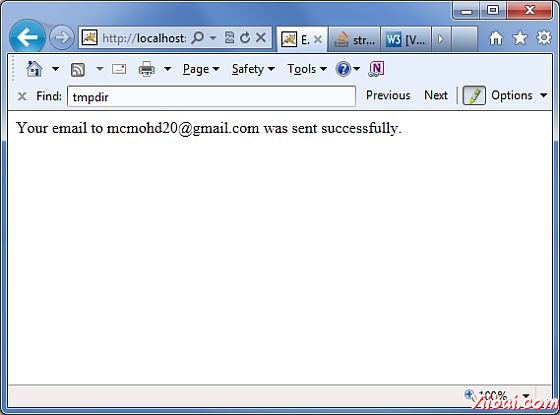Struts2 發送郵件Email
本章將教你如何使用Struts2 的應用程序發送電子郵件。對於此練習中,需要下載並安裝將mail.jar 從 JavaMail API1.4.4,並將 mail.jar文件放置在WEB-INFlib文件夾,然後繼續遵循的標準步驟創建動作,視圖和配置文件。
創建動作:
下一步是創建一個Action方法,發送電子郵件。讓我們創建一個新類稱爲 Emailer.java 以下內容。
package com.yiibai.struts2; import java.util.Properties; import javax.mail.Message; import javax.mail.PasswordAuthentication; import javax.mail.Session; import javax.mail.Transport; import javax.mail.internet.InternetAddress; import javax.mail.internet.MimeMessage; import com.opensymphony.xwork2.ActionSupport; public class Emailer extends ActionSupport { private String from; private String password; private String to; private String subject; private String body; static Properties properties = new Properties(); static { properties.put("mail.smtp.host", "smtp.gmail.com"); properties.put("mail.smtp.socketFactory.port", "465"); properties.put("mail.smtp.socketFactory.class", "javax.net.ssl.SSLSocketFactory"); properties.put("mail.smtp.auth", "true"); properties.put("mail.smtp.port", "465"); } public String execute() { String ret = SUCCESS; try { Session session = Session.getDefaultInstance(properties, new javax.mail.Authenticator() { protected PasswordAuthentication getPasswordAuthentication() { return new PasswordAuthentication(from, password); }}); Message message = new MimeMessage(session); message.setFrom(new InternetAddress(from)); message.setRecipients(Message.RecipientType.TO, InternetAddress.parse(to)); message.setSubject(subject); message.setText(body); Transport.send(message); } catch(Exception e) { ret = ERROR; e.printStackTrace(); } return ret; } public String getFrom() { return from; } public void setFrom(String from) { this.from = from; } public String getPassword() { return password; } public void setPassword(String password) { this.password = password; } public String getTo() { return to; } public void setTo(String to) { this.to = to; } public String getSubject() { return subject; } public void setSubject(String subject) { this.subject = subject; } public String getBody() { return body; } public void setBody(String body) { this.body = body; } public static Properties getProperties() { return properties; } public static void setProperties(Properties properties) { Emailer.properties = properties; } }
可以看到在上面的源代碼中,Emailer.java有對應的形式在下面給出的email.jsp頁的屬性的屬性。這些屬性
from - 發件人的電子郵件地址。由於我們使用的是谷歌的SMTP,我們需要一個有效的gtalk ID
password - 上述帳戶的密碼
to - 給誰發送電子郵件?
Subject - 電子郵件主題
body - 實際的電子郵件消息
我們有沒有考慮過上述各個屬性的任何驗證,驗證將被添加在下一章。現在讓我們看看在execute()方法。 execute()方法使用使用javax郵件庫發送一封電子郵件,使用提供的參數。如果郵件被髮送,動作返回 SUCCESS,否則它返回ERROR。
創建主頁頁:
讓我們編寫主頁index.jsp的JSP文件,這將被用來收集電子郵件的相關信息,上面提到的:
<%@ page language="java" contentType="text/html; charset=ISO-8859-1" pageEncoding="ISO-8859-1"%> <%@ taglib prefix="s" uri="/struts-tags"%>
So you need to enter a gmail username and password <form action="emailer" method="post"> <label for="from">From
<input type="text" name="from"/>
<label for="password">Password
<input type="password" name="password"/>
<label for="to">To
<input type="text" name="to"/>
<label for="subject">Subject
<input type="text" name="subject"/>
<label for="body">Body
<input type="text" name="body"/>
<input type="submit" value="Send Email"/>
創建視圖:
我們將使用JSP文件的success.jsp將被調用的情況下行動返回SUCCESS,但在發生ERROR 的情況下,我們將有另一種視圖認爲文件是從操作返回。
<%@ page language="java" contentType="text/html; charset=ISO-8859-1" pageEncoding="ISO-8859-1"%> <%@ taglib prefix="s" uri="/struts-tags"%>
下面將是在一個錯誤的情況下,從動作返回視圖文件error.jsp。
<%@ page language="java" contentType="text/html; charset=ISO-8859-1" pageEncoding="ISO-8859-1"%> <%@ taglib prefix="s" uri="/struts-tags"%>
配置文件:
現在,讓我們將這一切組合起來使用struts.xml的配置文件如下:
以下是web.xml文件中的內容:
<web-app xmlns:xsi="http://www.w3.org/2001/XMLSchema-instance" xmlns="http://java.sun.com/xml/ns/javaee" xmlns:web="http://java.sun.com/xml/ns/javaee/web-app\_2\_5.xsd" xsi:schemaLocation="http://java.sun.com/xml/ns/javaee
http://java.sun.com/xml/ns/javaee/web-app\_3\_0.xsd" id="WebApp_ID" version="3.0">
現在,右鍵點擊項目名稱,並單擊 Export > WAR File創建一個WAR文件。然後部署此WAR在Tomcat的webapps目錄下。最後,啓動Tomcat服務器和嘗試訪問URL http://localhost:8080/HelloWorldStruts2/index.jsp。這會給出以下畫面:
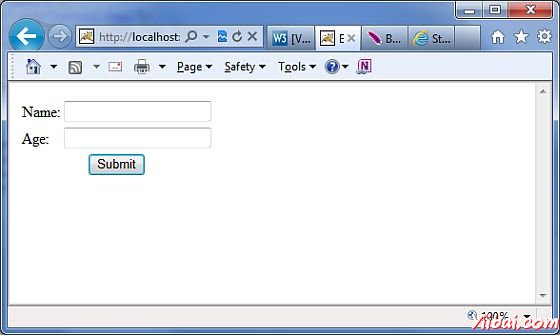
輸入所需信息,並單擊「Send Email 」按鈕。如果一切順利,那麼應該看到以下頁面: